Pogreška 5. Odbijeni - uzroci i metode uklanjanja

- 5030
- 1562
- Horace Hoeger
Ako spretno riješite sve probleme koji nastaju pri radu s računalom, malo je vjerojatno da će vas uplašiti pojavu poruke "Pogreška 5. Pristup odbijen". Nažalost, većina modernih korisnika računala nije superprofesionalna, tako da svaka nestandarna situacija koja se pojavljuje tijekom rada s računalnom opremom može ih odvrnuti iz ruta. Ako ste novopridošli i morali ste se suočiti s problemom u vezi s pogreškom sustava 5, kada je pristup uskraćen, predlažemo da nastavite s praktičnim postupcima, ne čekajući pomoć profesionalnog računalnog znanstvenika izvana.

Kako ukloniti pogrešku 5 u sustavu Windows.
Što je pogreška u sustavu 5
Takav problem sustava nastaje kada korisnik pokušava pokrenuti neku vrstu usluge, programa ili otvoriti mapu. Međutim, u ovom se trenutku na ekranu pojavljuje prozor, koji izvještava o nemogućnosti izvršavanja određene naredbe. Poruka može imati post za koji nemate prava administratora da izvrši takve radnje. Takva se pogreška može dogoditi čak i kad na računalu postoji jedan račun, kada je korisnik točno unesen s pravima administratora. Nudimo da shvatimo što izaziva takav problem, kao i upoznati se s preporukama o tome kako ga neovisno eliminirati.
Zašto "kod sustava pogreške u sustavu 5. Pristup odbijen"
Kada radite u Windows 7 "pogreška 5. Odbijen pristup "stvara određene poteškoće za korisnike, sprečavajući sve vrste radnji. Nastaje zbog navodno nedostajućih prava pristupa. Međutim, pitanje se odmah postavlja, ali kako oni mogu biti odsutni ako radite u sustavu pod računom "Administratora"?
Iskusni računalni znanstvenici uvjeravaju da se takva situacija dogodi kada dođe do neuspjeha mehanizma računa. Različite negativne okolnosti mogu izazvati takav neuspjeh. Međutim, najčešći uzrok takvog kvara su bolesni virusi. Iz tog razloga, korisno je osigurati da je potreban softver instaliran na računalo, posebno antivirus, a njegove baze podataka uvijek su bile relevantne.
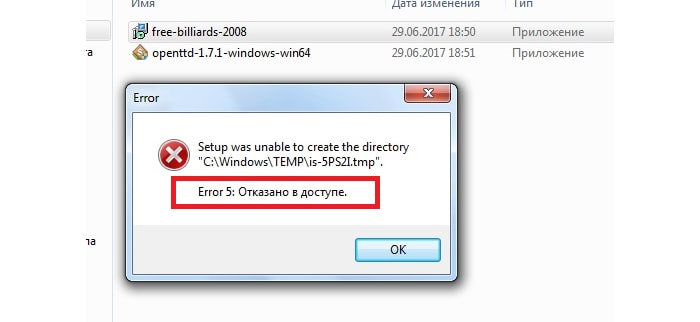
Kako popraviti pogrešku
Sada shvatimo kako popraviti pogrešku 5. Ne postoji niti jedan univerzalni način. Ponudit ćemo nekoliko opcija za akcije, morate započeti s jednim od njih. Ako ne donese željeni rezultat, trebali biste prijeći na druge predložene opcije. Nudimo da se upoznamo s uputama o tome kako se izvodi pokretanje u ime administratora. Odmah rezervirajte da je ova metoda izvrsna kada morate raditi s instalacijskim datotekama. Ako se vaši postupci primjenjuju na direktorij, vjerojatno nećete moći dobiti pozitivan rezultat.
Ako morate instalirati bilo koji novi program na računalo, unaprijed pumpate instalacijsku datoteku. Nadalje, nemojte žuriti na "tradicionalno" kliknite na njega lijevim tipkom miša kako biste spriječili neuspjeh, a ne da uzrokuje pogrešku 5 kod. U svakom slučaju, morate kliknuti na tipku miša, ali samo u pravu. Nakon toga, postojat će kontekstni izbornik u kojem je potrebno odabrati parametar "Pokretanje administratora", kliknite na njega. Nadalje, postupak instalacije će se provesti u uobičajenom načinu rada. Ako postavite lozinku za operativni sustav, morat ćete je unijeti u jednu od faza instalacije.
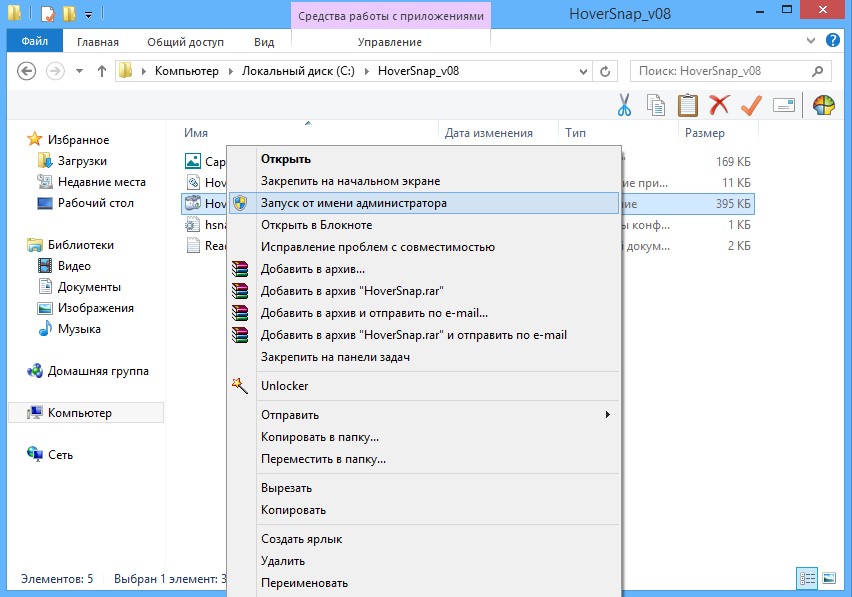
Ako se problem ne pojavi u trenutku kada ste odlučili instalirati novi softver na računalo, a kad pokušate otvoriti bilo koju mapu, tada nudimo da učinite nešto drugačije. Dakle, predlažemo da izvršite takve korake za pružanje pristupa mapi:
- Pokrenite "vodič" s pravima administratora (kliknite upravo desni tipka miša za "Start ikonu", odaberite liniju "Otvoreni vodič");
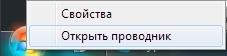
- Sada otvorite sistemski disk C, slijedite mapu sustava Windows;
- Pomaknite se kroz klizač, pažljivo čitajući imena svih podmlama, potrebna nam je temp jedinica;
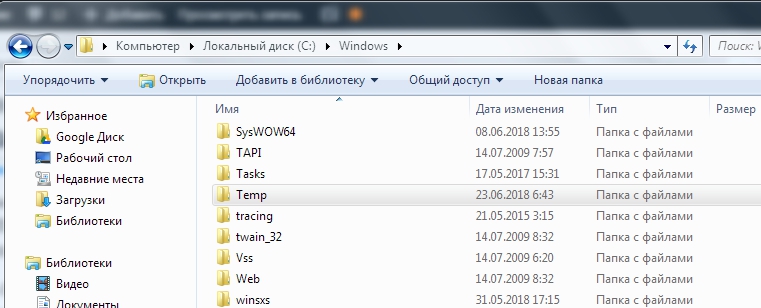
- Kliknite desni tipka miša, odaberite parametar "Svojstva";
- Idite na karticu sigurnosti;
- Vizualno pregledajte sadržaj prozora, pronađite gumb "Dodaj", kliknite na njega;
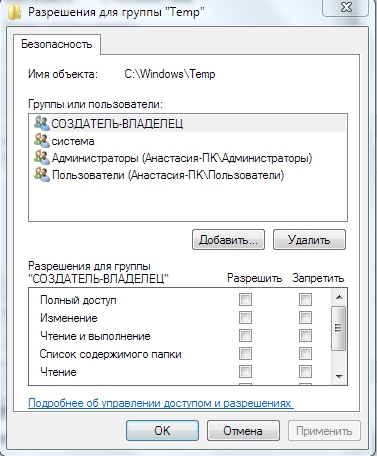
- Odaberite parametar "Provjerite imena";
- Nakon dovršetka pretraživanja, naći ćete novo ime "Korisnici", odaberite ga;
- U donjem dijelu prozora stavite okvire u sve potvrdne okvire u stupac "Dopustite";
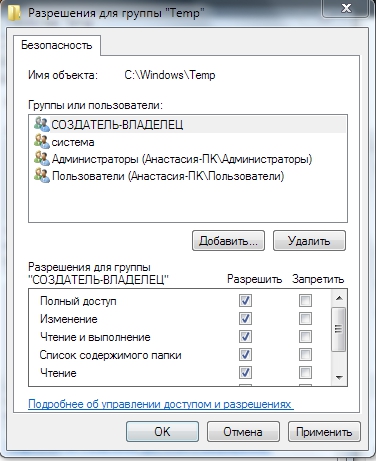
- Na kraju manipulacija potvrdite svoje radnje pritiskom na gumb OK.
Često nakon izvođenja tako jednostavnih uzastopnih radnji u sustavu Windows 10 ili 7, problem nestaje. Kada radite s redateljima, više se nećete susresti s problemima i zastrašujućim prozorima. Ako čak i nakon obavljanja takvih radnji, nastavite se suočiti s neispravnošću, predlažemo da izvedete još nekih radnji koje podrazumijevaju promjene u parametrima korisničkih računa. Ne bojte se, ova predložena metoda ne podrazumijeva nikakve poteškoće, iznenađujuće je jednostavna, ali vrlo učinkovita.
U početku moramo ući u "upravljačku ploču". Nije teško to učiniti ako kliknete na izbornik Start, a zatim preusmjerite pogled na desnu stranu izbornika za otvaranje. Tamo je lako pronaći liniju "upravljačka ploča", ostaje samo samo kliknuti na nju.
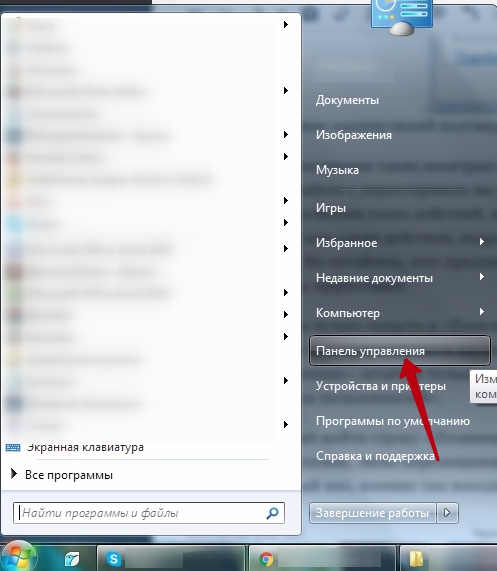
U novom otvorenom prozoru idite na "račune korisnika". Sada je potrebno pronaći redak "Promjena parametara kontrole računa".
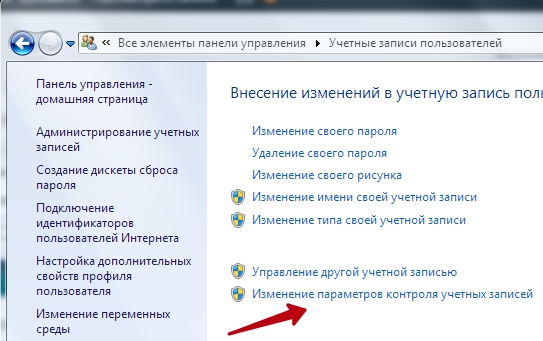
Na ekranu ćete pronaći klizač koji se lako kreće gore ili dolje s mišjim. Potrebno je premjestiti klizač na samo dno, tu postoji oznaka, praćena parametrom "Nikad ne obavijesti". Tako da sve promjene stupe na snagu, kliknite gumb za ponovno pokretanje.
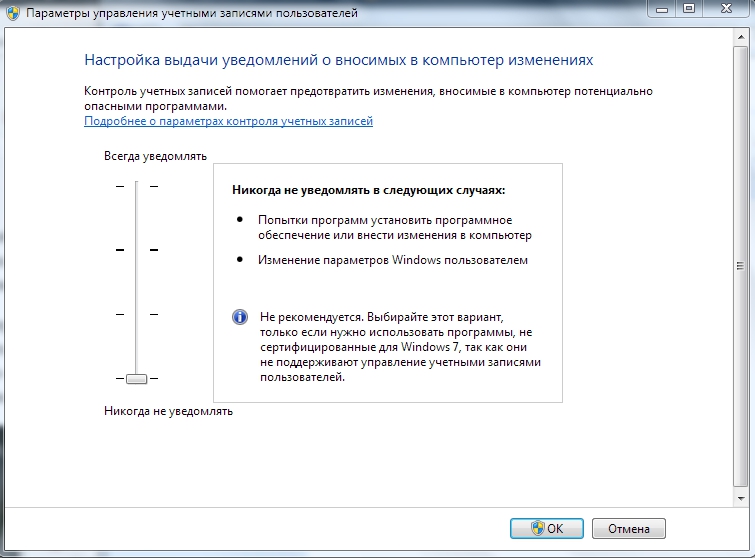
Čim operativni sustav započne iznova, provjerite je li problem eliminiran. Nažalost, ako nakon svih svojih radnji i dalje i dalje promatrate pogrešku, morat ćete ponovo instalirati operativni sustav, jer je uzrok neuspjeha mnogo dublji, kako biste ga otkrili i uklonili, potrebno je duboko tehničko znanje.
Naravno, ponovna instalacija operativnog sustava trebat će vremena, već će omogućiti ne samo da se riješe pogrešaka 5, već i uklanjaju druge sistemske propuste, kao i oprošteni od računala koji su već prodrli na vaše računalo. Dakle, sigurni smo da, naoružani tim informacijama, možete neovisno riješiti problem povezan s odbijanjem pristupa.
- « Načini uklanjanja pogreške u kritičnim procesu umrli su Windows
- Rješavanje problema povezanih sa savijanjem igara u sustavu Windows »

